Excelでの絶対または相対参照を変更することなく、セルの範囲から数式をコピーする
この記事では、セル参照を変更せずにExcelで数式をコピーする方法を学習します。簡単に言うと、あるセルから別のセルに正確な数式をコピーする方法と言えます。
Microsoft Excelの絶対参照または相対参照を変更せずに、セルの範囲から数式をコピーする方法は2つあります。
セル参照を変更せずに範囲から数式をコピーする例を見てみましょう。スコアカードがあります。列Aには生徒の名前が含まれ、列Bにはスコアが含まれ、列Cには基準に従った成績の数式が含まれます。

ここで、数式とともに、列Cではなく別の場所に成績をコピーする必要があります。
-
以下の手順に従って、数式を別の場所にコピーします。
-数式を含むセルの範囲を選択し、「CTRL + H」を押します。
-
[検索する文字列]ボックスに、=記号を入力します。
-
[置換]ボックスに#記号を入力します(数式をテキストに変更するため)。
-
[すべて置換]をクリックしてから、[閉じる]をクリックします。
-
「すべて完了しました」というポップアップが表示されます。 22回の交換を行いました。」
-
[OK]をクリックします。
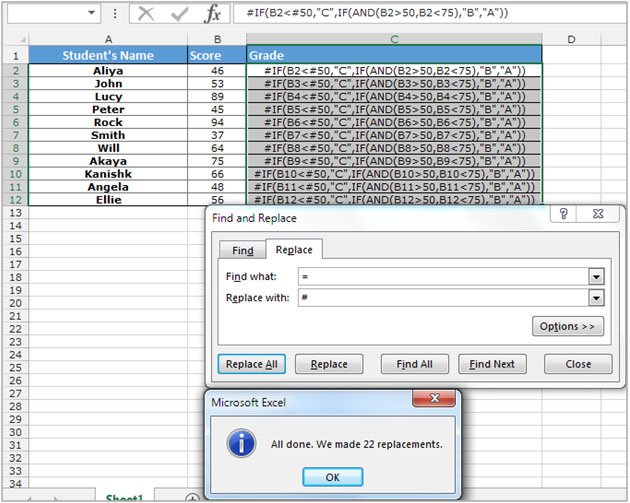
-
これらのセルをコピーして新しい場所に貼り付けるには、「CTRL + C」キーを押してコピーし、「CTRL + V」キーを押して貼り付けます。
-
数式を含む新しい範囲を選択し、Ctrl + Hを押します。
-
[検索する文字列]ボックスに#記号を入力します。
-
[置換]ボックスに=記号を入力します(テキストを数式に変更します)。
-
[すべて置換]をクリックしてから、[閉じる]をクリックします。
-
「すべて完了しました」というポップアップが表示されます。 22回の交換を行いました。」
-
[OK]をクリックします。
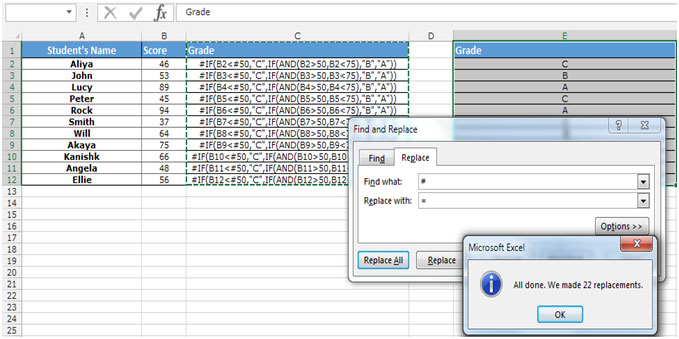
次に、上記の手順に従って「#」を「=」に置き換えることにより、列Cをテキストではなく元の数式に戻すことができます。
数式を別の場所に移動する場合は、以下の手順に従ってください– *数式を含むセルの範囲を選択し、キーボードの「CTRL + X」キーを押して数式を切り取ります。
-
「CTRL + V」キーを押して、範囲を新しい場所に貼り付けます。
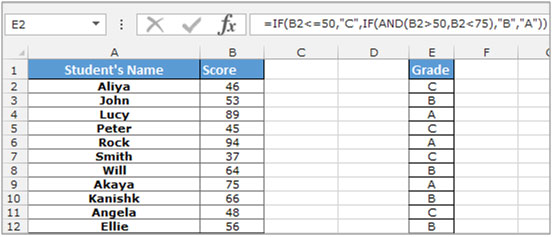
データから数式を削除するには、「形式を選択して貼り付け」オプションを使用できます。-*範囲E2:E12を選択し、キーボードの「CTRL + C」キーを押してコピーします。
-
マウスを右クリックして、「形式を選択して貼り付け」を選択します。
-
ダイアログボックスで値を選択し、[OK]をクリックします。
-
数式はその値に置き換えられます。
私たちのブログが気に入ったら、Facebookで友達と共有してください。また、TwitterやFacebookでフォローすることもできます。
_私たちはあなたからの連絡をお待ちしております。私たちの仕事を改善、補完、または革新し、あなたのためにそれをより良くする方法を教えてください。 [email protected]_までご連絡ください